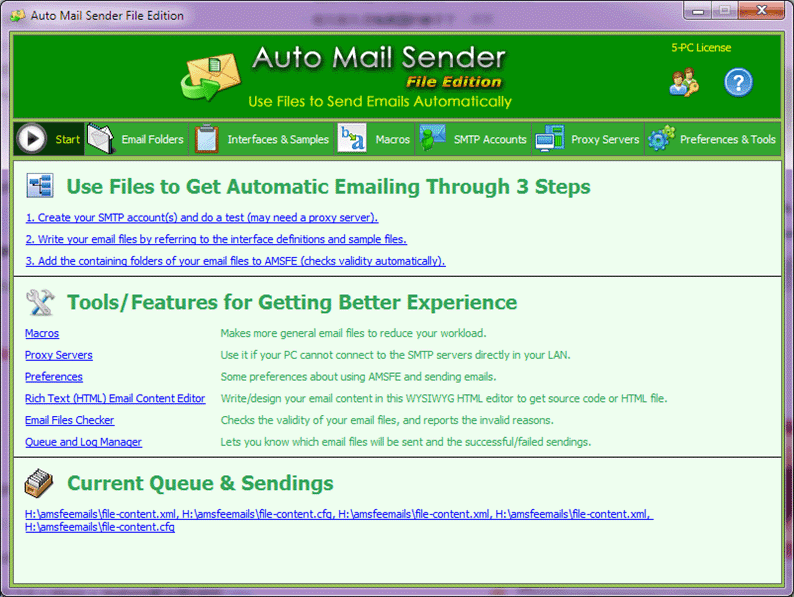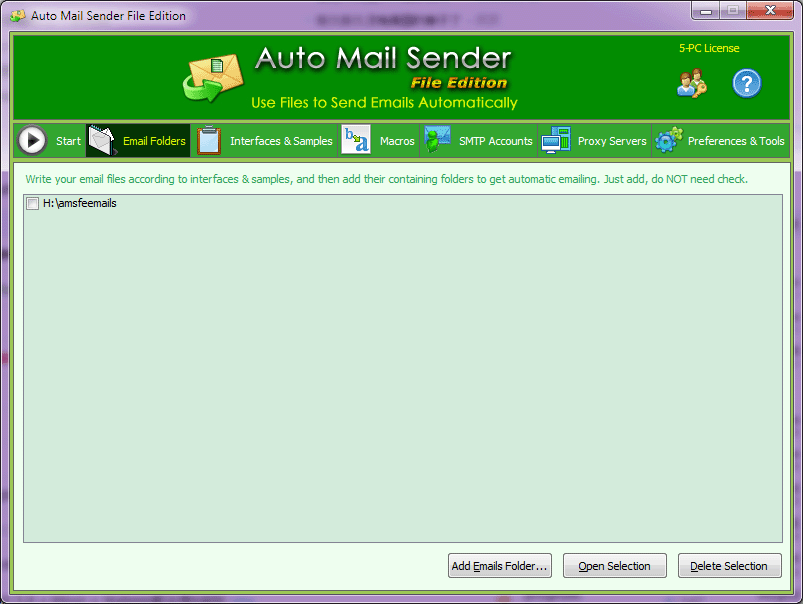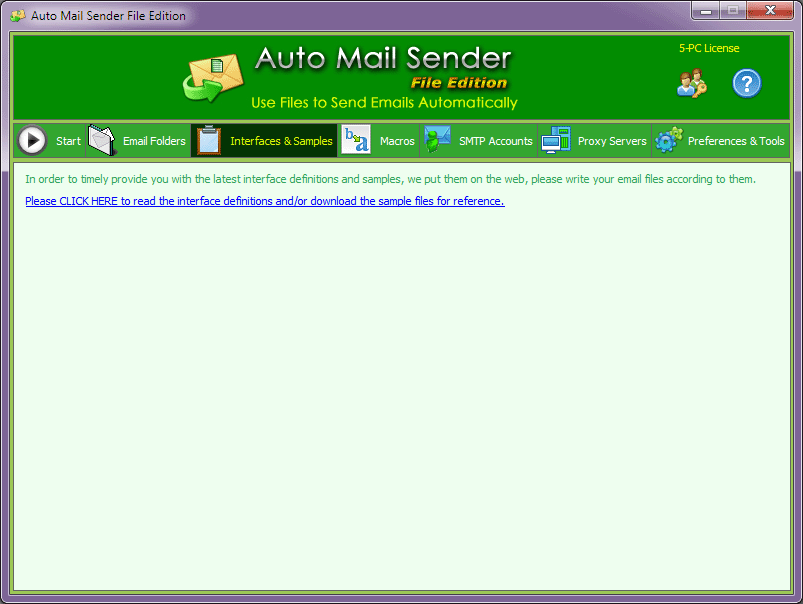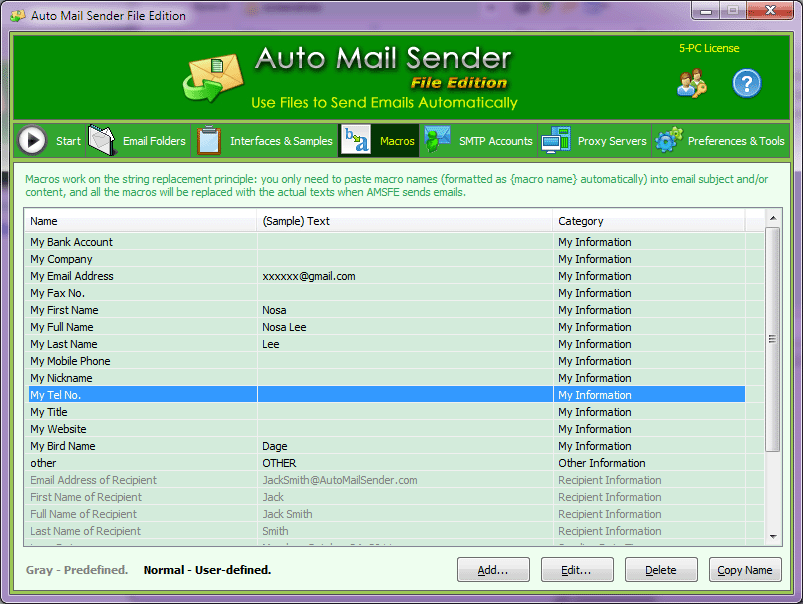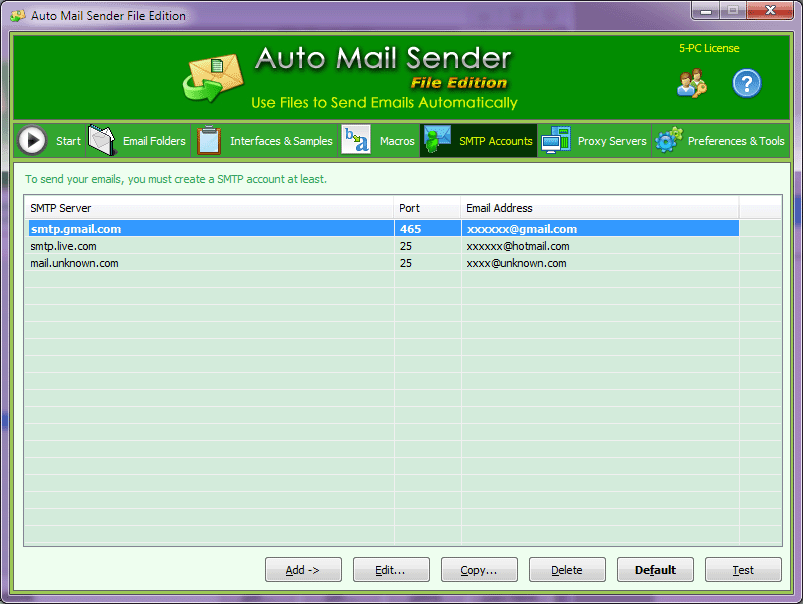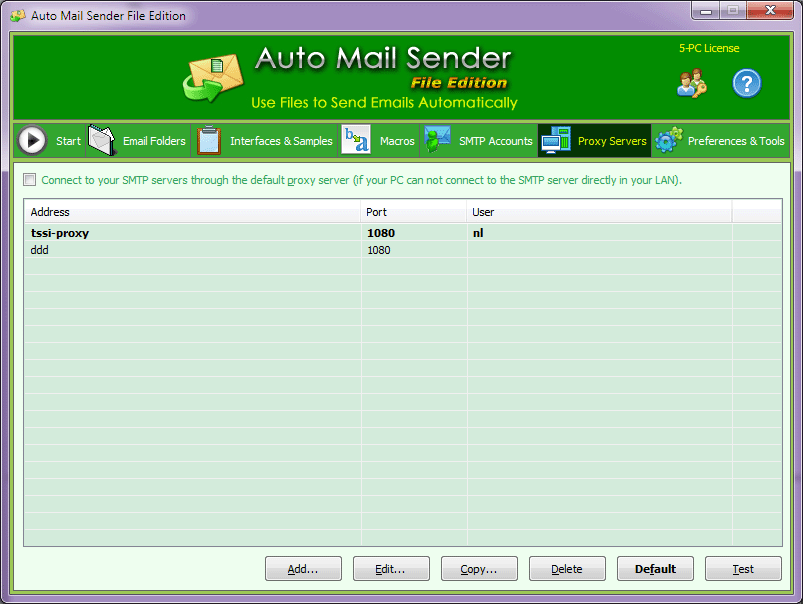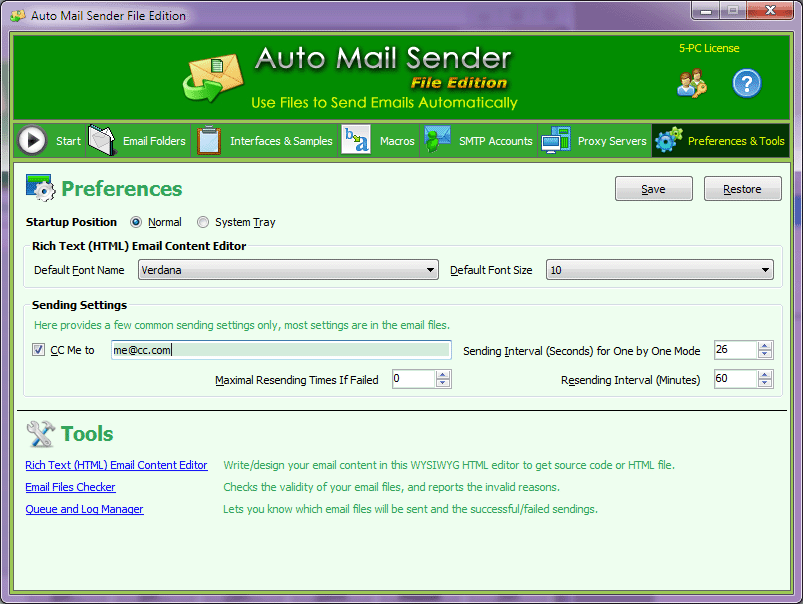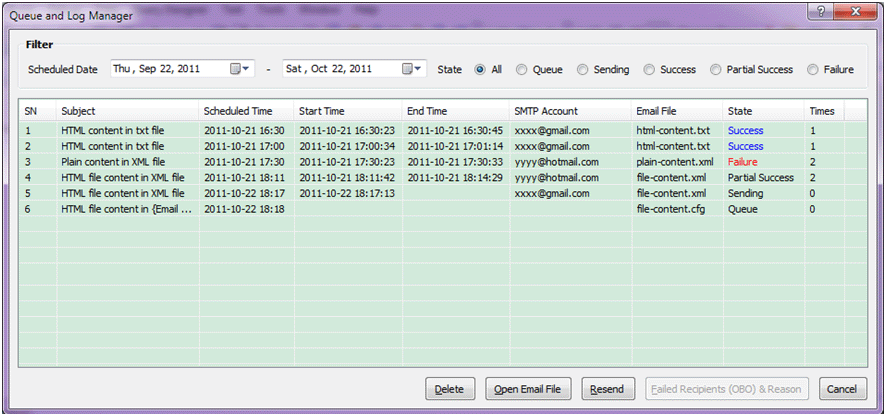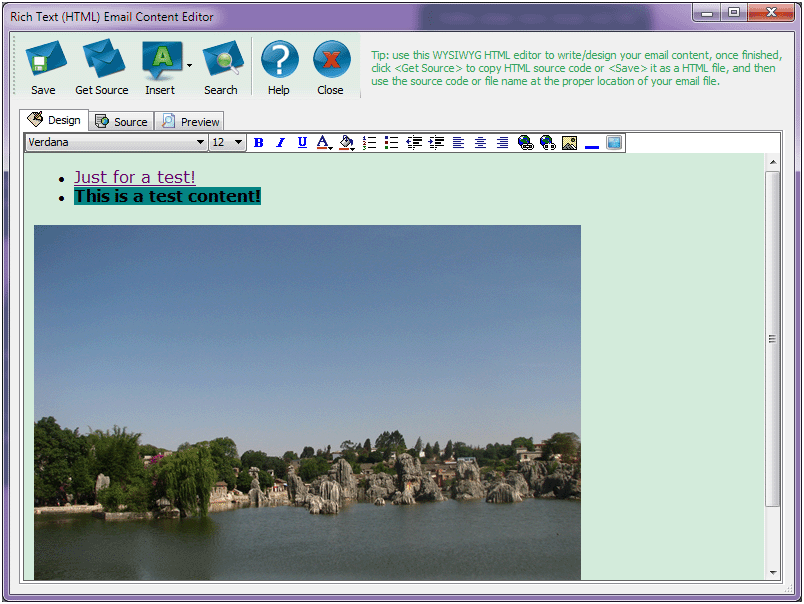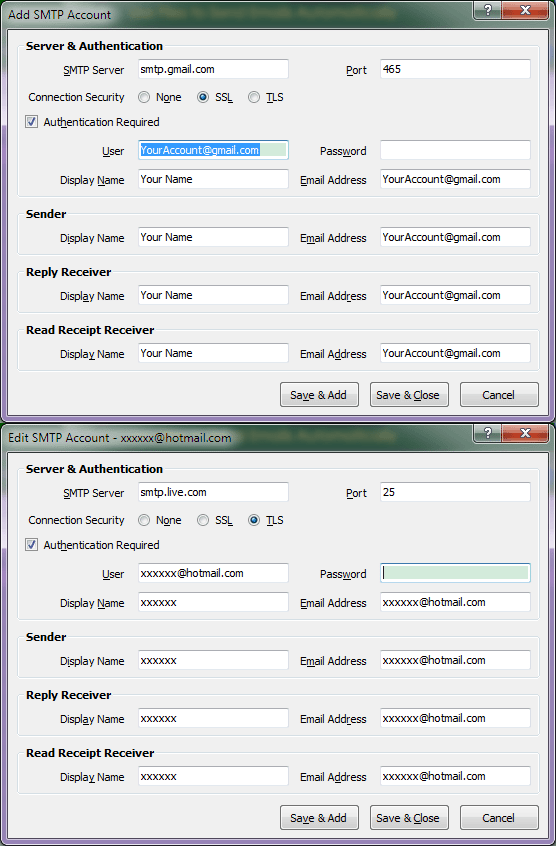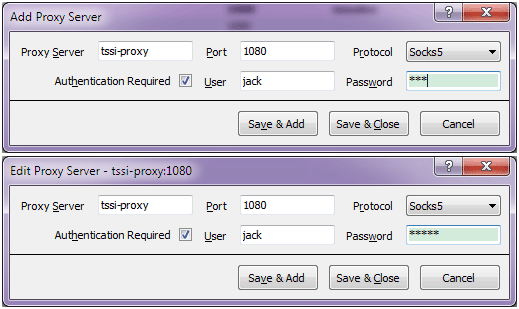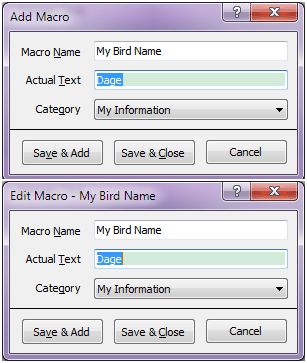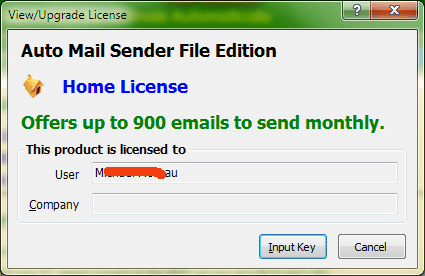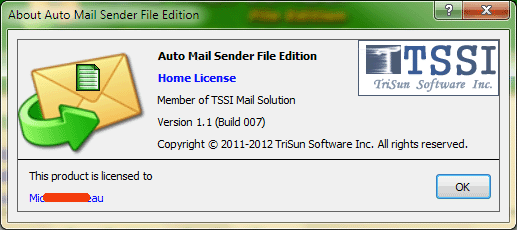Download Auto Mail Sender™ File Edition v2.0, 1,74 M
Download Auto Mail Sender™ File Edition v2.0, 1,74 M 
Tipps
- Bitte klicken Sie auf das Vorschaubild, um den vollständigen Bildschirmfoto zu sehen.
- Sie können hier klicken, um das Paket komprimierter Bildschirmfotos herunterzuladen.


 Auto Mail Sender™ Standard Edition
Auto Mail Sender™ Standard Edition
 Auto Mail Sender™ Birthday Edition
Auto Mail Sender™ Birthday Edition
 Auto Mail Sender™ File Edition
Auto Mail Sender™ File Edition
 TSSI .NET SMTP Component
TSSI .NET SMTP Component
 Email Checker Pro
Email Checker Pro